Salve e a tutti. Oggi parleremo di CasaOS. È un interessante applicativo per gestire in maniera domestica e personale il vostro cloud. È basato tutto con i container. Se non ti è familiare la parola container, ti invito a guardare la documentazione di Docker. In alternativa, ti consiglio di guardare la categoria Docker fatta da noi.
Iniziamo con una spiegazione teorica…
CasaOS è un sistema operativo open source progettato per essere il tuo “cloud personale”. È progettato per eseguire vari servizi e applicazioni sul tuo computer di casa. Puoi accedere a questi servizi da qualsiasi dispositivo, proprio come faresti con servizi cloud come Dropbox o Google Drive. Ma invece di archiviare i tuoi dati su server remoti, li terrai a casa tua su un dispositivo che controlli.
Ecco alcune cose chiave su CasaOS:
- Open source e focalizzato sulla community: Lo sviluppo è aperto e viene incoraggiato. La community è vista come un elemento chiave del progetto.
- Facile da usare: CasaOS mira a rendere l’esecuzione di un cloud personale accessibile anche a utenti con meno esperienza tecnica.
- Basato su Docker: Docker è una piattaforma che semplifica la distribuzione di applicazioni. CasaOS sfrutta Docker per rendere semplice l’aggiunta e la rimozione di servizi.
- Personale: Avere il tuo cloud personale ti dà il pieno controllo sui tuoi dati e sulla privacy.
Ora che abbiamo dei motivi per dare una possibilità a questo sistema operativo, guardiamo come installarlo.
Si inizia…
Abbiamo due modi per usare CasaOS:
- Modalità demo, in questo modo utilizziamo la versione demo qui potrai provare tutti vostri applicativi in totale libertà.
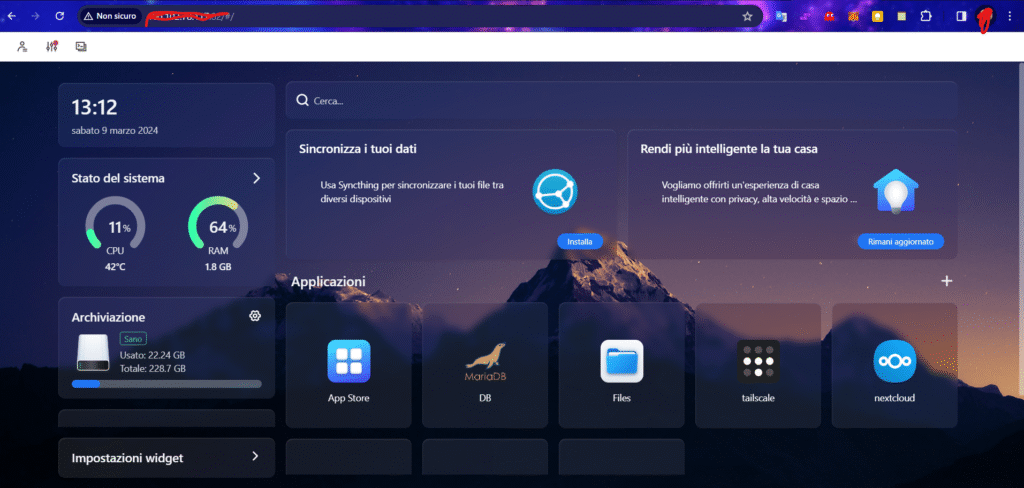
- Installazione effettiva, in questa modalità andrai ad installare effettivamente il sistema operativo.
- Come primo passaggio, dovremmo procurarci una macchina dove allocare il sistema operativo. Va bene un vecchio pc o una macchina virtuale. Una scelta che condivido è un Raspberry.
- Andrò ad effettuare la prima installazione del SO di base su Raspberry. Utilizzerò Raspberry Pi OS (si può usare un qualsiasi SO). Si può usare un tool molto comodo per installare le immagini Raspberry Pi Imager.
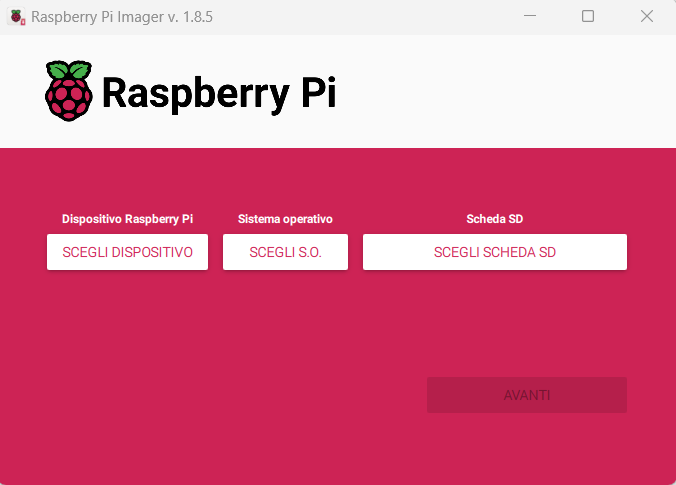
Scelto il dispositivo, SO, la scheda di memoria ed varie impostazioni di sistema siete pronti.
Completata l’installazione del sistema operativo di base finalmente andiamo ad installare CasaOS.
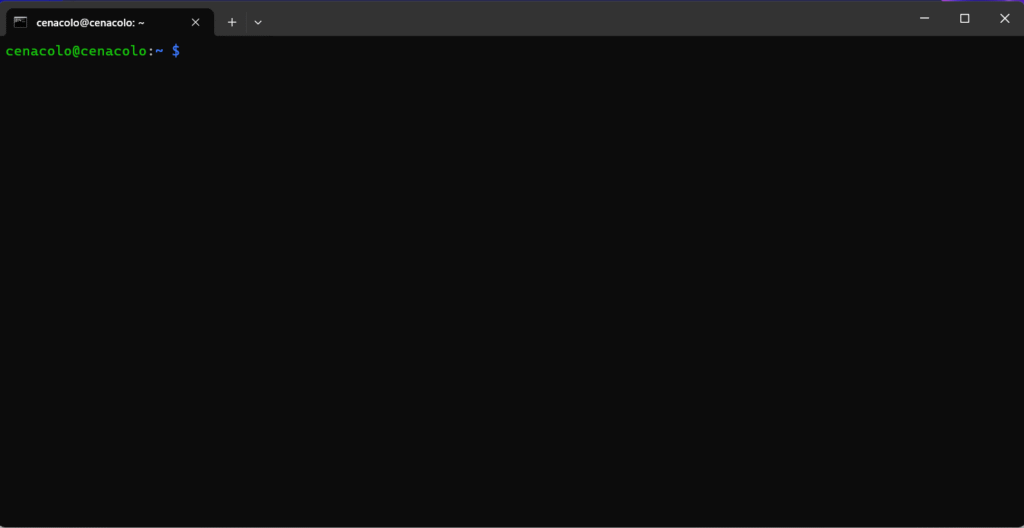
Nel mio caso mi sono collegato in ssh al mio Rasberry. Per gli altri sistemi operativi, basta entrare in un terminale. Vai sul sito di CasaOS e digita il comando che si vede nella home del sito web.
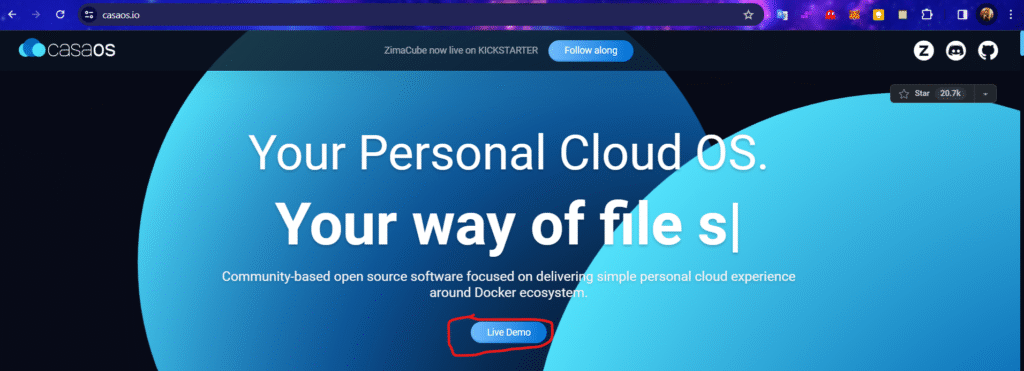
Il comando è curl -fsSL https://get.casaos.io | sudo bash , si aspetta l’installazione ed infine ci sarà un indirizzo ip che dovrete seguire.
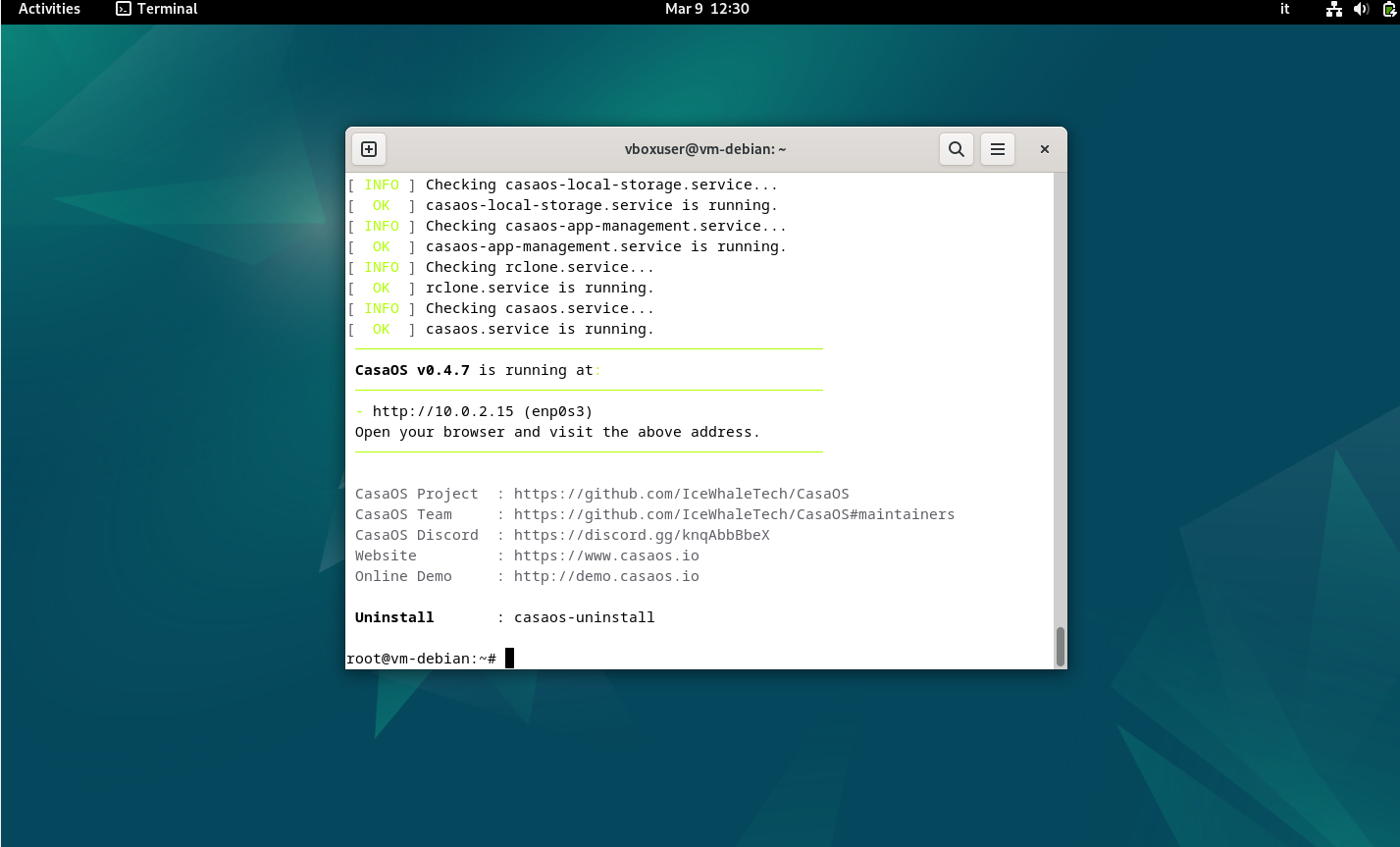
In questa immagine ho utilizzato una macchina virtuale per farvi vedere che si può installare anche su altri ambienti.
Se provate a scaricarlo su Debian, vi dirà che il comando curl non è stato trovato. Dovreste installarlo con il comando sudo apt install curl o apt install curl.
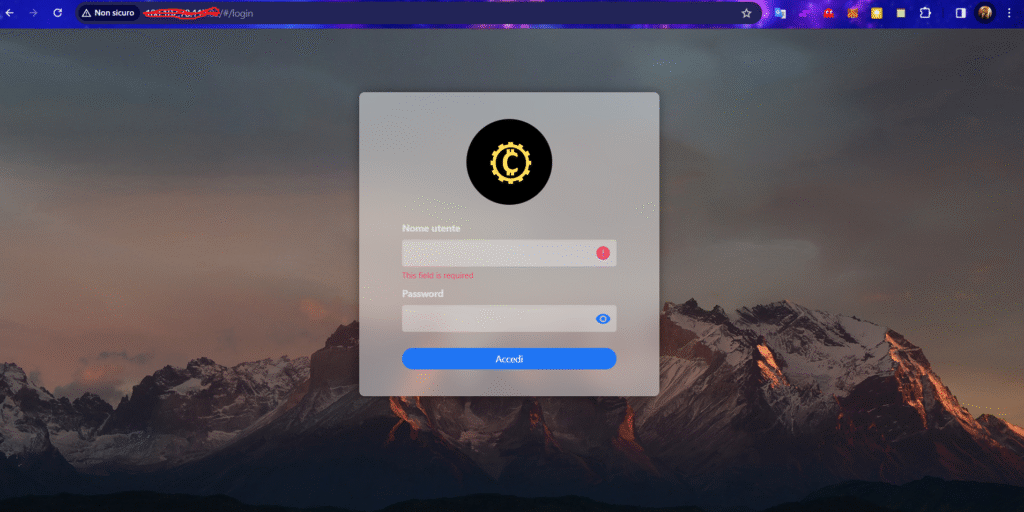
Questa sarà la schermata di login che si presenterà. Tranquilli, prima vi chiederà di registrare il nome utente e la password.
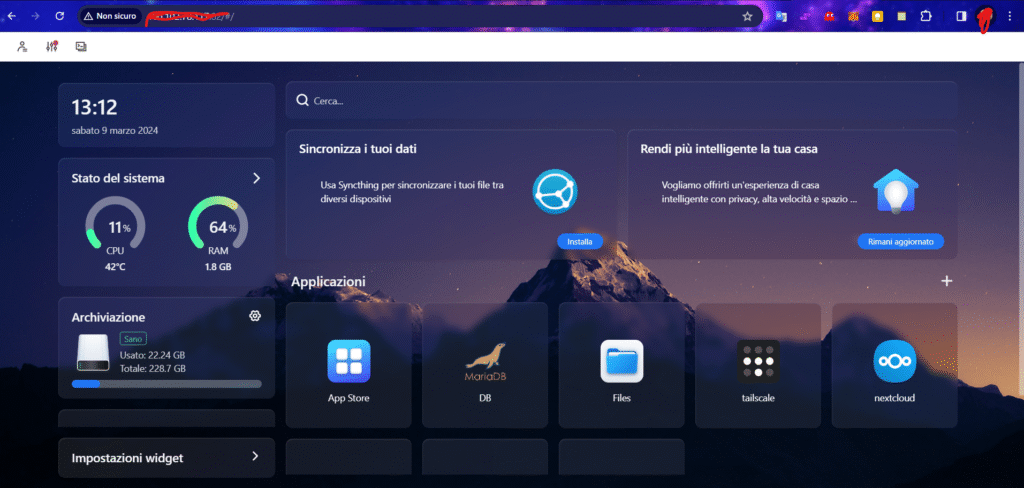
Infine dopo essere entrati vedrete la dashboard di controllo. A sinistra tutti i dati inerenti allo stato della macchina e centralmente tutte le vostre applicazioni containerizzate.
Ci sono tanti cose da dire su CasaOS che non basta una sola guida. Con oggi mi fermo qui. Spero che vi sia stato d’aiuto. A presto mie cari lettori. Ci vediamo in un prossimo tutorial.
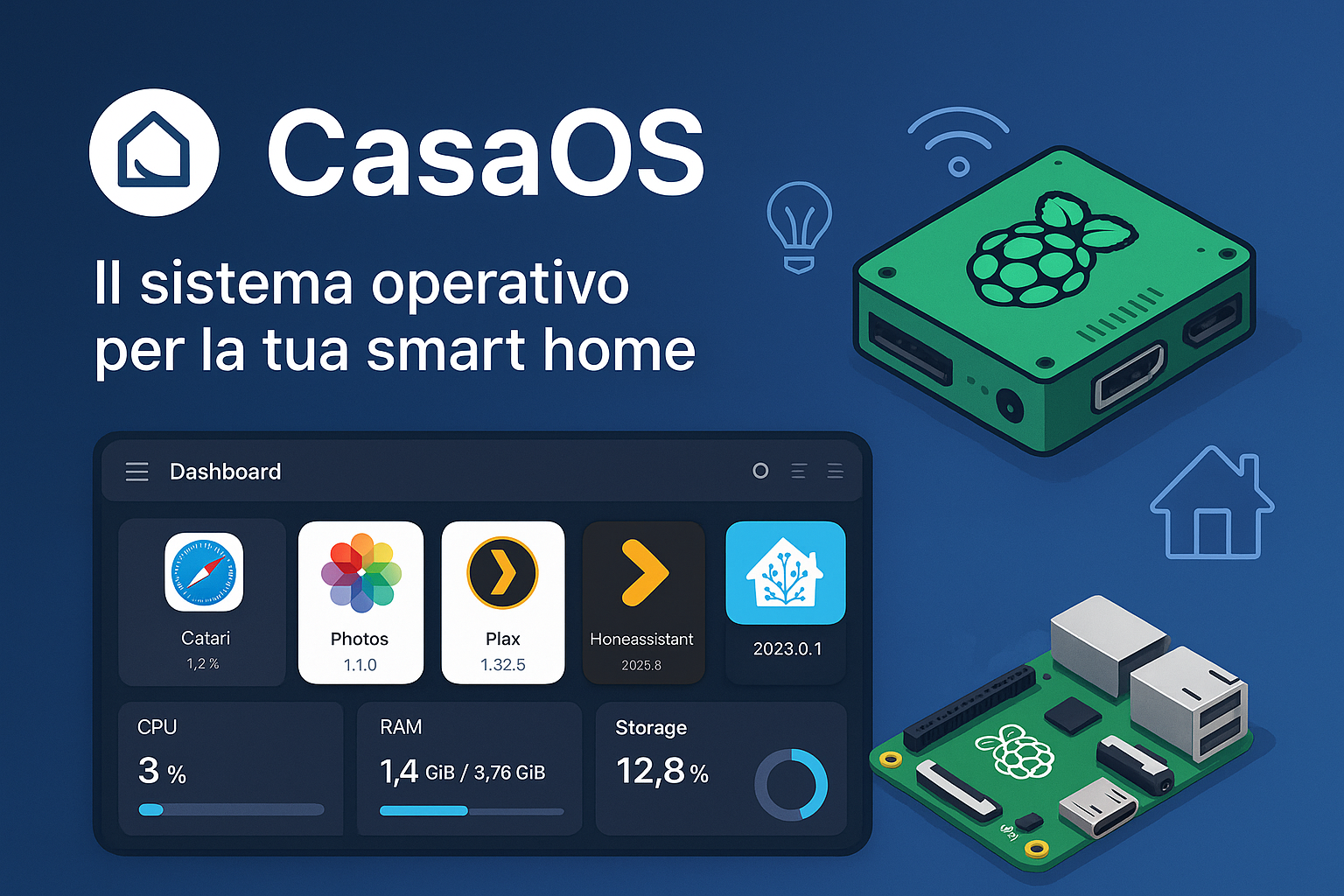
Mantap sekali untuk tulisannya, sangat bermanfaat.
Saya semakin mengerti hal ini dan kebetulan juga menemukan **modajoitaly.com**
yang membagikan konten gaya hidup dengan gaya mudah dipahami.
Harapan saya blog ini semakin maju.
Makasih untuk postingannya, isinya inspiratif.
Saya baru tahu hal ini dan kebetulan juga berkunjung ke **sutidoliterasi.com**
yang menyajikan artikel edukasi dengan bahasa sederhana.
Mudah-mudahan admin selalu sukses.